
Inhaltsverzeichnis:
- Autor John Day [email protected].
- Public 2024-01-30 07:20.
- Zuletzt bearbeitet 2025-01-23 12:52.

In diesem Tutorial lernen wir, wie Sie mit CloudX einen einfachen und standardmäßigen Taschenrechner erstellen eigener Hardwarerechner mit cloudX M633.
Unser Ziel ist es, einen Taschenrechner zu entwickeln, der Addition (+), Subtraktion (-), Multiplikation (*) und Division (/) mit Ergebnissen in Dezimalzahlen bis zu 0,0000001 und in ganzen Zahlen bis zu 90000000 ausführen kann. Der Rechner hat die Fähigkeit, mathematische Fehler usw. zu erkennen. Jedes Kind, jeder Schüler und jeder Bastler sollte in der Lage sein, dieses fantastische Projekt durchzuführen.
Schritt 1: HARDWARE-ANFORDERUNGEN


1x CloudX-Mikrocontroller
1x CloudX-SoftCard
1x USB-Kabel
1x 4x4 Matrix-Tastatur
1x 16x2 LCD-Überbrückungskabel
1x 1kΩ Widerstand
4x 10kΩ Widerstände
Schritt 2: PIN-VERBINDUNG
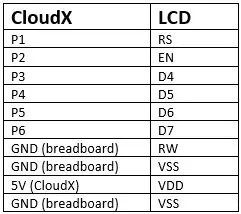
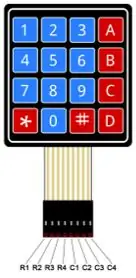
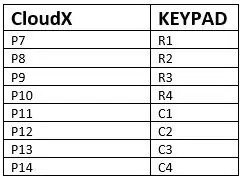
CloudX-Verbindungsstifte mit LCD und CloudX-Verbindungsstifte mit Tastatur
Schritt 3: SCHALTPLAN
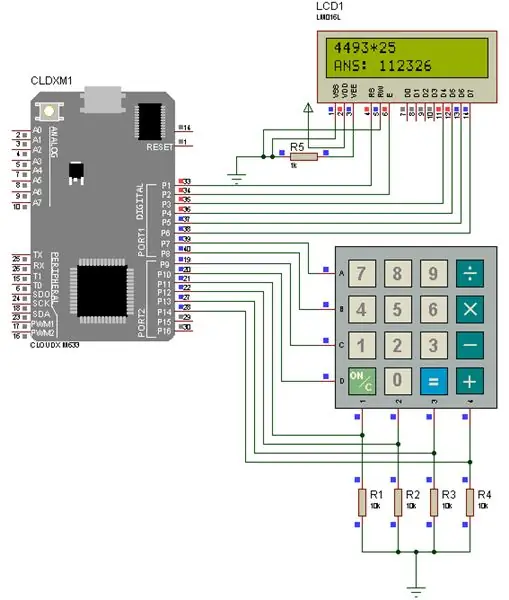
Schritt 4: SOFTWARE
/* * Datei: Smart KeyPad Lock System.c
* Autor: Hoodie
*
* Erstellt am 20. März 2018, 11:21 Uhr
*/
#enthalten
#enthalten
#enthalten
#enthalten
#define NumberOfRows 4 // Anzeige auf vier Zeilen setzen
#define NumberOfColumns 4 // Anzeige auf drei Spalten setzen
char KeypadCharacters[NumberOfRows][NumberOfColumns] = {
'1', '2', '3', '+', '4', '5', '6', '-', '7', '8', '9', '*', 'C', '0', '=', '/'
};
char RowPins[NumberOfRows] = {7, 8, 9, 10};
char ColumnsPins[NumberOfColumns] = {11, 12, 13, 14};
char-Tasten, a=0, check =0, operation=0, signa=0, signb=0;
vorzeichenbehaftete Float-Antwort;
char * Antwort;
char Aanswer[10];
mit Vorzeichen lange Eingabea;
char Ainputa[10];
Vorzeichen lange Eingabeb;
char Ainputb[10];
erstellen(){
KeypadSetting (PULLDOWNCOL, RowPins, ColumnsPins, NumberOfRows, NumberOfColumns, KeypadCharacters);
lcdEinstellung (1, 2, 3, 4, 5, 6);
lcdCmd (lcd_clear);
lcdCmd(cursor_off);
lcdWriteText(1, 1, " RECHNER MIT");
lcdWriteText(2, 1, "CLOUDX");
VerzögerungMs(2000);
lcdCmd (lcd_clear);
lcdCmd(cursor_blink);
Schleife(){
Schlüssel=getKey();
if(Schlüssel!=0 && Schlüssel=='C'){
lcdCmd (lcd_clear);
lcdCmd(cursor_blink);
für(a=0; a<10; a++){
Ainputa[a]=0;
Ainputb[a]=0;
Antwort[a]=0;
}
a = 0;
Betrieb=0;
prüfen = 0;
Vorzeichen = 0;
Vorzeichenb = 0;
}
if(check == 1 && Schlüssel!=0 && Schlüssel=='='){
lcdCmd(cursor_off);
inputa = atoi(Ainputa);
inputb = atoi(Ainputb);
if(signa=='-'){
Eingabea = -(Eingabea);
}
if(signb=='-'){
Eingabeb = -(Eingabeb);
}
if(operation == '+'){
Antwort = Eingabea + Eingabeb;
longTostr(Aanswer, answer, DEC);
}
if(operation == '-'){
Antwort = Eingabea - Eingabeb;
longTostr(Aanswer, answer, DEC);
}
if(operation == '*'){
Antwort = Eingabea * Eingabeb;
longTostr(Aanswer, answer, DEC);
}
if(operation == '/'){
Antwort = (float)inputa / (float)inputb;
Pantwort = floatTostr(Antwort);
if(inputa > inputb){
Pantwort[5]=0;
}
}
if(operation == '/'){
lcdWriteText(2, 1, "ANS:");
lcdWriteTextCP(Panswer);
}
anders {
lcdWriteText(2, 1, "ANS:");
lcdWriteTextCP(Antwort);
}
}
if(Schlüssel!=0 && (Schlüssel=='+' || Schlüssel=='-' || Schlüssel=='*' || Schlüssel=='/')){
if(Operation != 0 && a==0 && Zeichenb ==0 && (Tasten=='-'||Tasten=='+')){
lcdWriteCP(Schlüssel);
if(Schlüssel=='-' || Schlüssel=='+'){
Zeichenb = Schlüssel;
}
}
if(Operation == 0 && a == 0 && Zeichen ==0 && (Tasten=='-'||Tasten=='+')){
lcdWriteCP(Schlüssel);
if(Schlüssel=='-' || Schlüssel=='+'){
signa = Schlüssel;
}
}
if(Operation == 0 && a != 0){
lcdWriteCP(Schlüssel);
Bedienung = Tasten;
a = 0;
}
}
if (Tasten!=0 && (Tasten=='0'||Tasten=='1'||Tasten=='2'||Tasten=='3'||Tasten=='4'||Tasten= ='5'||Tasten=='6'||Tasten=='7'||Tasten=='8'||Tasten=='9')){
if(Operation != 0){
lcdWriteCP(Schlüssel);
Ainputb[a] = Schlüssel;
a++;
check=1;
}
if(Operation == 0){
lcdWriteCP(Schlüssel);
Ainputa[a] = Schlüssel;
a++;
}
}
}
}
Empfohlen:
Einfacher LED-Farbwechsel "Kerze": 5 Schritte (mit Bildern)

Einfacher LED-Farbwechsel "Kerze": Dies ist ein einfaches Farbwechsellicht, das sich hervorragend für Kinder und Erwachsene eignet. Sieht in einem schwach beleuchteten Raum wunderschön aus, ideal für die Feiertage und macht ein ziemlich cooles Nachtlicht
EINFACHER CARBOT -- ARDUINO -- BLUETOOTH-STEUERUNG -- TUTORIAL: 10 Schritte (mit Bildern)

EINFACHER CARBOT || ARDUINO || BLUETOOTH-STEUERUNG || TUTORIAL: IN DIESEM ANLEITUNG ZEIGE ICH, WIE MAN EINEN EINFACHEN BOT HERSTELLT, DER VON IHREM SMARTPHONE ÜBER BLUETOOTHPARTS GEBAUT WIRD:☻ARDUINO☻2X GETRIEBEMOTOREN☻HC-05 BLUETOOTH MODUL☻LAPTOP ODER PC ICH HABE EINE POWER BANK VERWENDET
Günstiger und einfacher Batteriehalter Version 1: 7 Schritte

Günstiger und einfacher Batteriehalter Version 1: Batteriehalter halten natürlich Batterien und sind SEHR nützlich in elektronischen Projekten, insbesondere bei solchen, die Batterien benötigen. Dies ist der einfachste Batteriehalter, den ich mir vorstellen kann. Das Beste ist, dass es billig ist und Haushaltsgegenstände verwendet werden, die
Günstiger und einfacher Batteriehalter Version 2: 6 Schritte

Günstiger und einfacher Batteriehalter Version 2: Dies ist die zweite Version meines Batteriehalters. Dieser Halter ist für diejenigen, die eine schöne enge Passform mögen. Tatsächlich ist es so eng, dass Sie etwas brauchen, um die leere Batterie herauszuhebeln. Das heißt, wenn Sie es zu klein messen und nicht genug Platz für den Schläger lassen
So zeigen Sie alle Schritte standardmäßig an – ABER EINFACHER !!!: 5 Schritte

So sehen Sie alle Schritte standardmäßig - ABER EINFACHER !!!: Einige von Ihnen wissen dies vielleicht bereits, aber ich poste dies nur, falls einige das neue Update nicht gesehen haben und das andere instructable betrachten. Ich hoffe du magst es! Oder tue ich? Benötigte Materialien: Ihr Computer 130 Ohm Widerstand 2x 5mm blaue LED-Leuchten
